
ILKのMicrosoft Wordとプログラムは、散文文書を作成するための世界を支配しています。しかし、プレーンテキストはあなたが実現するよりも強力になる可能性があります。プレーンテキストエディタがサブライトテキストと(およびプログラム) これは ILK)は作家には素晴らしい選択です。
言葉の何が問題なのですか?
プレーンテキストが必要な場合は便利ではありません 文書をフォーマットします しかし、それはより簡単に検索可能であり、他の用途に移植可能です。それは代替案と比較して無制限の可能性のキャンバスです。しかし、明確になりましょう - この記事は言葉が吸うことを証明することではありません。単語があなたのために働くなら、それから素晴らしい、続けてください。ただし、Wordがニーズに合っていない場合は、崇高なテキストと組み合わされたプレーンテキストの利点を説明しましょう。
なぜテキストが表示されていますか?
純粋な書き込みプロセスのために、プレーンテキストはいくつかの理由でビートするのが難しいです。初め、 プレーンテキストエディタ 単語プロセッサよりも軽量な重量は、あなたがより速く始めることができるという意味です。大きなファイルに取り組んでいる場合、これは特に注目に値します。
プレーンテキストは代替案よりもはるかにポータブルです。テキストで動作するすべてのプログラムはこれらのファイルを読むことができます。あなたはWindowsで書くことができます、数時間後にいくつかの変更を加えます iPhoneで それから余分なアーティファクトを拾わずにChromebookに仕上げます。プレーンテキストはプレーンテキストが表示されているテキストです。
小さな煩わしさであなたが望む他のファイルタイプにテキストを変換することもできます。 PDF、EPUBブック、またはHTMLに変換したいですか?問題ない。あなたが少し技術的な場合は、コマンドラインからこれを行うこともできます。 パンドック ・プレーンテキストの検索と操作を可能にする他のコマンドラインツールについては言及していません。
最後に、プレーンテキストは将来証明です。デスクトッププログラム、Webページなどにコードが書き込まれる方法です。コンピュータが存在する限り、プレーンテキストは読みやすくなります。一方、独自のフォーマットはヒットしています。確かに、DOCまたはDOCXフォーマットがすぐに消える可能性が低いですが、数十年に何が起こるのかを知っているのは誰ですか?プレーンテキストで書くことはあなたの言葉が常にあなたに利用可能になることを保証します。
プレーンテキストで書いて始めたいですか?崇高なテキストは理想的なランチパッドを作ります。
崇高なテキストとは何ですか?
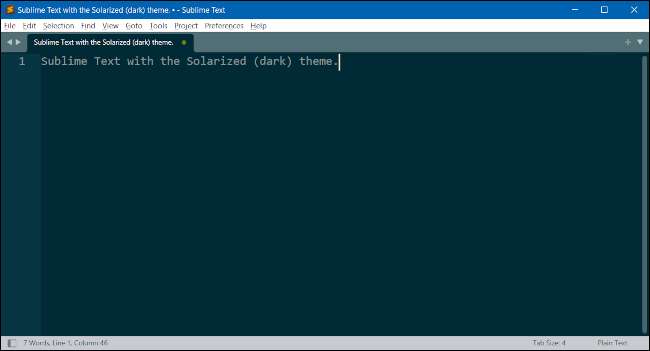
崇高なテキスト プログラマー用に設計された強力なテキストエディタで、Windows、MacOS、およびLinuxで入手できます。より基本的なテキストエディタとは異なり、Sublimeには、テキストをすばやく選択して変更するための機能と、括弧や引用符での充填などの速い入力に役立つ自動完全な機能が含まれています。
エディタには、特定のニーズに合った機能でサブライクをカスタマイズするためのプラグインシステムがあります。たとえば、Webサイトのために多くの作業を行う作家はいくつかを使うことができます マークダウン - 特定のプラグイン。これらのプラグインは、テキストとヘッドラインを太字、斜体、自動番号のリストを設定し、その他の編集効果を表示できます。これらの効果は、サブライフ、またはマークダウンを解釈する他のエディタ内でのみ表示されますが、編集エフェクトの保持の欠如は、プレーンテキストが非常にポータブルであるという理由です。
最初にサブライトテキストを開くと、シンプルでクリーンなインターフェイスが直面しています。作家の場合、重要なメニュー項目はWordと同じです。 ファイル と 編集 。その他の便利なメニュー項目には含まれています 探す 又 意見 又 計画 又 環境設定 、 と ヘルプ 。
Sublime Textには、トップメニューに移動して表示&gtを選択することで表示できるサイドバーもあります。サイドバー>サイドバーを表示するか、キーボードショートカットCtrl + Kを使用することでCtrl + Bが続きます。サイドバーはすべてのオープンドキュメントを表示し、次のようなヒントで表示されるように、フォルダのフォルダまたはコレクションを表示するのに最適な方法です。
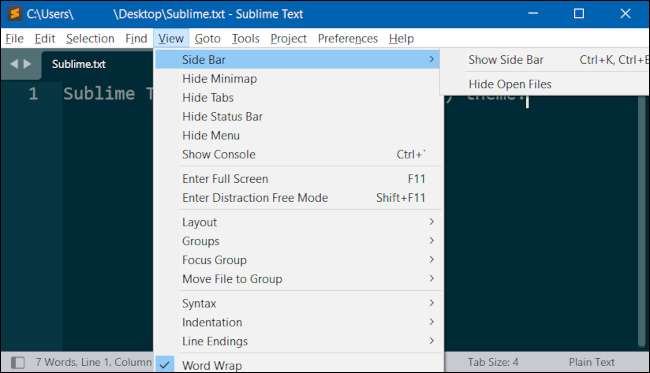
サブライトテキストのもう1つの素晴らしい特徴はホット出口です。それはあなたの仕事を保存するために最近の変更を一時的なキャッシュに自動保存します。それで、あなたが偶然にファイルを閉じて、それをすぐ上に開くならば、あなたの仕事はまだそこにいます。
昇華は自由に使用できますが、継続的な使用のためのライセンスを購入するように求められます。そうでなければ、昇華は頻繁にポップアップであなたにライセンスを購入することを奨励します。個人使用ライセンスは3年間99ドルで、無制限の数のデバイスにインストールすることを可能にします。それはたくさんのように見えるかもしれませんが、あなたが一日ごとにあなたのテキストエディタを使うならば、年間33ドル(または月は2.75ドル)はバーゲンです。
試してみたい場合は、 サブライフテキストダウンロードページ 。
関連している: マークダウンとはどうすればいいですか?
崇高なテキストの4つのヒントとトリック
大丈夫、崇高なテキストを使用するためのいくつかの便利なヒントとビジネスに降りましょう。これらのヒントのいくつかは、Atom、BBED、MacOS用のBBED、またはNotepad ++などの他のプレーンテキストエディタに転送できますが、これらの例ではサブライトテキストを使用しています。
一部のヒントは、Wordプロセッサで一般的に行うもののための単純な交換ですが、他の人は崇高に固有のものです。
見つけて交換します
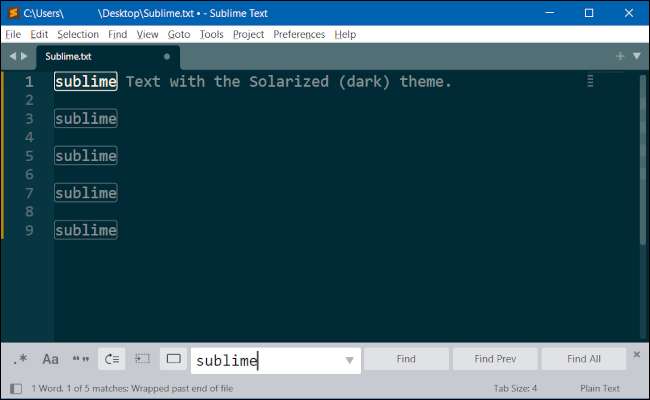
テキストを扱うときに絶対に必要な重要なことの1つは、特定の単語を見つけて交換する方法です。サブライトテキストでこれを行う方法は2つあります。 1つ目は他のほとんどのプログラムに似ています。メニューで検索を選択し、テキスト入力ボックスが下部にポップアップします。あなたの言葉を入力して、検索ボタンを押してください、そしてあなたは行くのが良いです。同じ基本的な方法はFind&GTに適用されます。交換。
メニュー項目の代わりに、はるかに速い、キーボードショートカットを使用することです。 「昇華」という言葉のすべてのインスタンスを置き換えたいとしましょう。あなたがすることは、その単語の真ん中にカーソルを置き、その後Alt + F3を打つことです。それはあなたのファイル内のその単語のすべてのインスタンスを強調表示します。 BackSpaceキーを押すと、「昇華」を消去し、「DIVINE」と入力して完了です。
ケースバイケースで単語のインスタンスを選択したい場合は、同じ初期プロセスに従ってカーソルを設定してからCtrl + Dを押して最初のインスタンスを選択します。次に、以下の単語のインスタンスを選択するためにCtrl + Dを押し続けるだけです。必要なすべてのインスタンスを選択したら、もう一度BackSpaceキーを押して、置換テキストを入力します。
フォルダとプロジェクト

作家はしばしば小説、論文、授業ノート、または年間ブログ投稿のコレクションなどの大きなプロジェクトの一部であるテキストの小さなビットを作成します。あなたが大きなファイルのセットを扱うとき、Sublimeのフォルダとプロジェクト機能は役立ちます。これら2つの機能は、Sublimeのサイドバーで機能し、システムのファイルエクスプローラにダイビングせずにフォルダとその内容に簡単にアクセスできます。
必要なものがすべて「My Great Blog Posts」などの単一のフォルダにある場合は、ファイル&gtを選択してサイドバーで開くことができます。開いたフォルダ。
あなたが持っているのは、そのアプローチに対処するための1つのプライマリフォルダであるとき、それはちょうど元になるだけです。しかし、あなたが文書&gtなどのお互いに入れ子になっていない2つ以上のフォルダが必要な場合私の素晴らしいブログ投稿と文書&GT。私の大きな政治的な意見、それからあなたはプロジェクトを作成することができます。
このオープンサブライフを実行するには、メニューからプロジェクト&GTを選択します。プロジェクトを保存すると、プロジェクトに名前を名前にして保存します。これで、サイドバーにドラッグアンドドロップすることで、好きなフォルダを追加できます。
追加したら、プロジェクトファイルをナビゲートするもう1つの方法はCtrl + Pを押すことです。これにより、フォルダまたはプロジェクト内のすべてのファイルをリストすることができるドロップダウンメニューの検索ボックスが開きます。上下のキーを使用して移動できますが、探しているファイル名のキーワードを入力する方が簡単です。正しいファイルが見つかったら、キーボードの上限キーとダウンキーを押しながらEnterキーを押して、ファイルはすぐに新しいタブで開きます。
保存された後にプロジェクトを開くには、プロジェクト名と「.sublime-project」を終了してファイルを開きます。
列
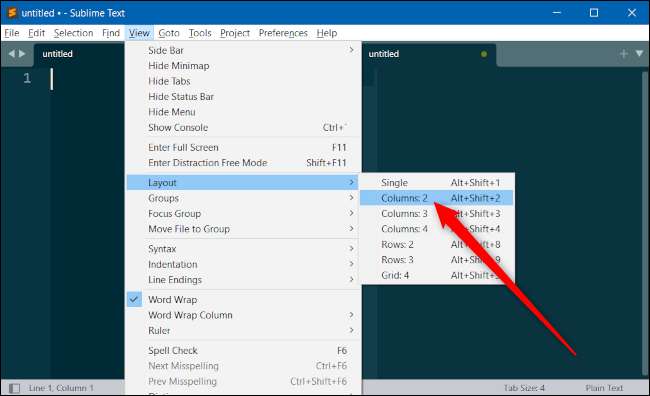
複数のファイルを一度に開いて表示する必要がある場合は、2つのウィンドウを開くことができますが、Sublimeの列ビューを使用することはより簡単な方法です。列ビューでは、各列は独自のウィンドウのように機能しますが、すべて1つのウィンドウ内のすべてです。あなたは最大4列を持つことができますが、ほとんどの人にとって、2つか3つの人はあなたが必要とする可能性があります。
列はビュー&gtを使用してメニューから設定されます。レイアウト、列:2、列:3、または列のどちらかを選択します.4。列を切り替えるには、必要な列をクリックするか、左端の列にCtrl + 1を押します。右側など。
プラグイン
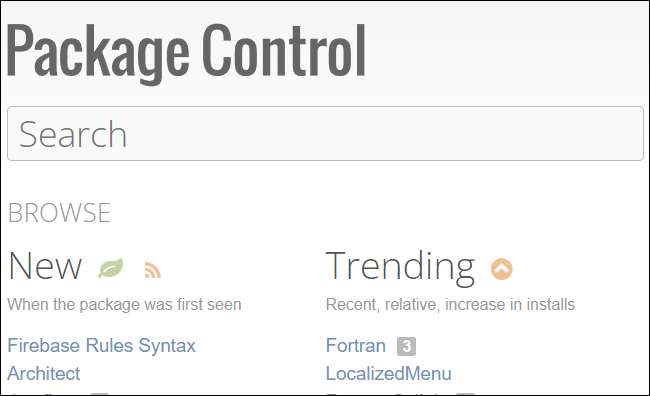
用途のサブライクをカスタマイズするためのプラグインの追加は、このテキストエディタの最良の機能の1つです。プラグインをインストールする最も簡単な方法は、パッケージ制御によるものです。
Sublimeの組み込みコマンドラインインターフェイスを使用して、パッケージコントロールをインストールする時間がありました。さて、あなたがしなければならないのはCtrl + Shift + Pを押してコマンドパレットを開き、次にSearch Boxにインストールパッケージコントロールを入力してEnterキーを押します。
それが完了したら、Preferences&GTをクリックしてメニューからパッケージをインストールできます。パッケージ制御。パッケージ制御に固有の別のコマンドパレットを開きます。 「パッケージのインストール」を入力し、Enterキーを押してから検索したいパッケージを選択します。すべての散文作家が感謝するのはWordCountプラグインであることが便利なプラグイン、MarkDownユーザーはマークダウン編集とマークダウンプレビューが必要です。 LateXプラグイン、Solarizeなどのカラーテーマ、および少しコーディングをする場合は、コードを書くためのすべての種類の役立つプラグイン。
利用可能なすべてのパッケージ(プラグイン)を参照したくない場合はチェックアウトする メインパッケージコントロールのウェブサイト これには、各プラグインの開発者へのリンクだけでなく、利用可能な各パッケージの専用のページがあります。
忌憚
Sublime Textのような強力なテキストエディタがどれほど素晴らしいかを確認できます。あなたが別の高給電テキストエディタを使うならば、これらの機能のいくつか、そして私たちがカバーしていない他の人物もあなたのために利用可能です。あなたが崇高なテキスト自体を使わなくても、あなたのニーズに合った堅牢なテキストエディタを見つけることで、プレーンテキストファイルの単純さと力を利用することができます。
あなたが作家とオタクであれば、それを忘れないで How-to Geekは常に新しい作家を探しています 。
関連している: How-to Geekは常に新しい作家を探しています






